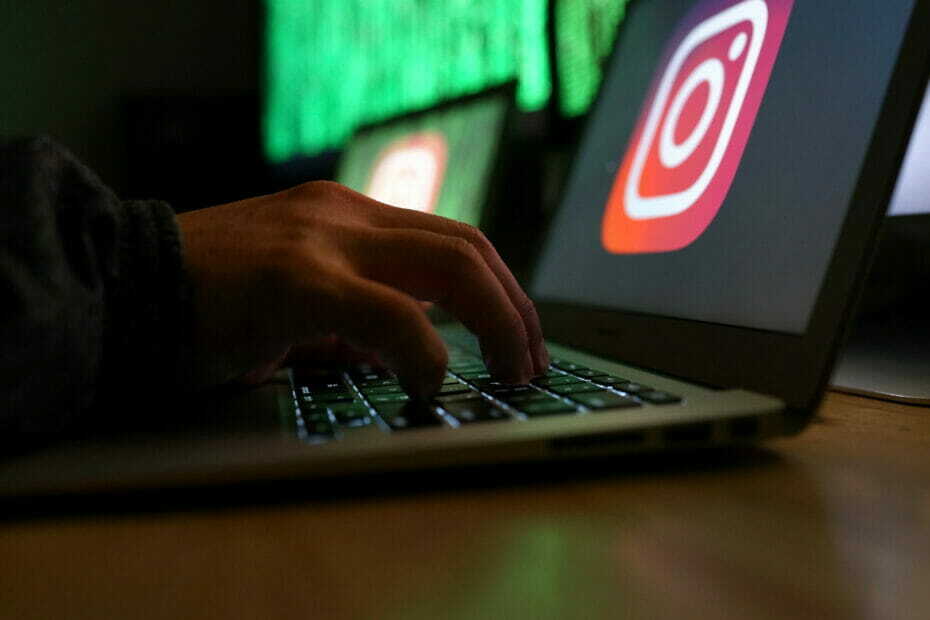- גוגל כרום עשוי להציג דף ריק בעת גישה אינסטגרם בגלל בעיות במטמון.
- בזה מאמר, אנו בודקים כמה שלבים לפתרון בעיות שיעזרו לך לתקן אינסטגרם נושאים קשורים בנושא גוגל כרום.
- לַעֲשׂוֹת חשבון החוצה שלנו מוּקדָשׁ דף אינטרנט באינסטגרם למידע מפורט יותר בנושא זה.
- מחפש חלופה של Chrome? עיין ב מוּקדָשׁרכזת דפדפן.
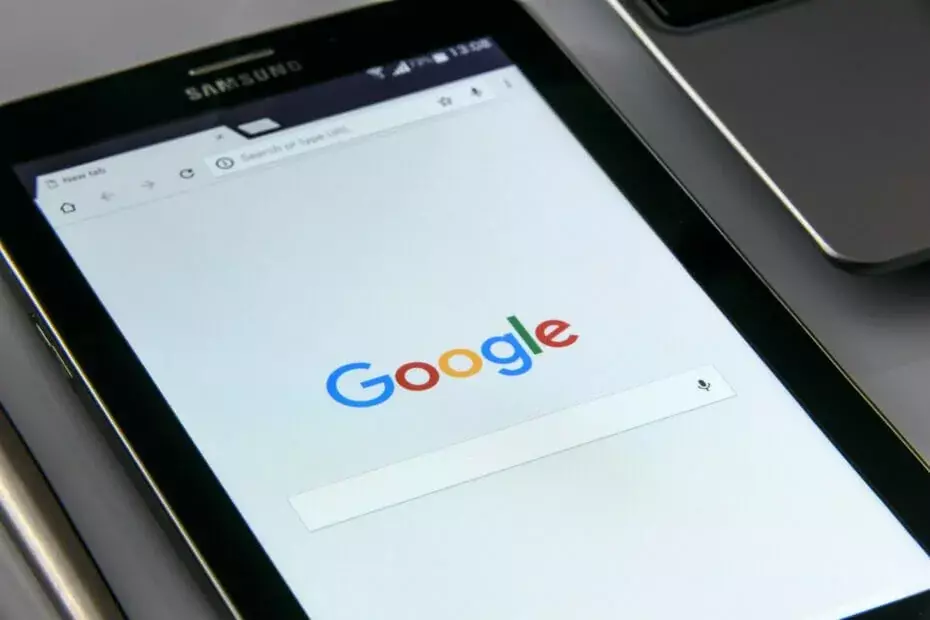
- העברה קלה: השתמש בעוזר האופרה להעברת נתונים יוצאים, כגון סימניות, סיסמאות וכו '.
- מיטוב השימוש במשאבים: נעשה שימוש יעיל יותר בזיכרון ה- RAM שלך מאשר ב- Chrome
- פרטיות משופרת: משולב VPN בחינם ובלתי מוגבל
- ללא מודעות: חוסם מודעות מובנה מאיץ את טעינת הדפים ומגן מפני כריית נתונים
- הורד את האופרה
אינסטגרם מציעה פונקציונליות מוגבלת כאשר ניגשים אליה באמצעות דפדפן אינטרנט. עם זאת, חלק מהמשתמשים דיווחו שהאינסטגרם לא עובד עליו גוגל כרום בעיה כשמנסים לגשת לבית או לפוסטים.
בעיה זו יכולה להתרחש בגלל מספר סיבות. ייתכן שיש לך מטמון דפדפן גרוע ונתונים שצריך לנקות. במקרים אחרים, זה יכול להיות בגלל סכסוך תוכנה של צד שלישי.
במאמר זה, אנו בוחנים כמה שלבים לפתרון בעיות שיעזרו לך לפתור את האינסטגרם שאינו עובד בנושא Google Chrome.
כיצד אוכל לתקן את אינסטגרם שאינו עובד ב- Google Chrome?
1. נקה את מטמון הדפדפן
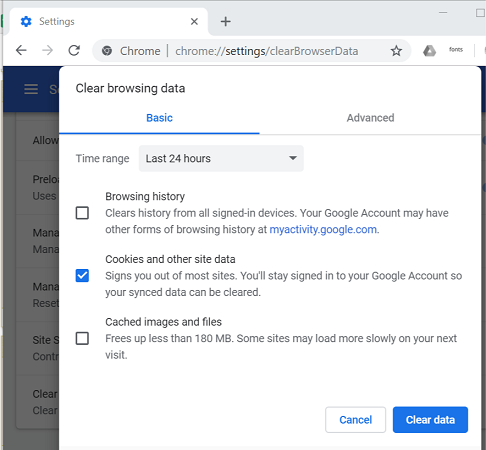
- הפעל את Google Chrome.
- נְקִישָׁה יותר (שלוש נקודות) ובחר הגדרות.
- מהחלונית השמאלית לחץ על פְּרָטִיוּתוביטחון.
- לחץ על נקה נתוני גלישה.
- תבחר טווח זמן.
- סמן בתיבות 'עוגיות ונתוני אתר אחרים'ו'תמונות וקובץ במטמוןאפשרות '.
- לחץ על נקה נתונים לַחְצָן.
לאחר ניקוי המטמון, הפעל מחדש את הדפדפן. פתח את Instagram כדי לראות אם הבעיה נפתרה.
ניקוי המטמון ונתוני האתר יכולים לפתור את הבעיה. עם זאת, ייתכן שתצטרך לחזור על השלבים אם הבעיה מתרחשת שוב לאחר מספר ימים.
2. בדוק אם קיימת סכסוך עם הרחבת צד שלישי
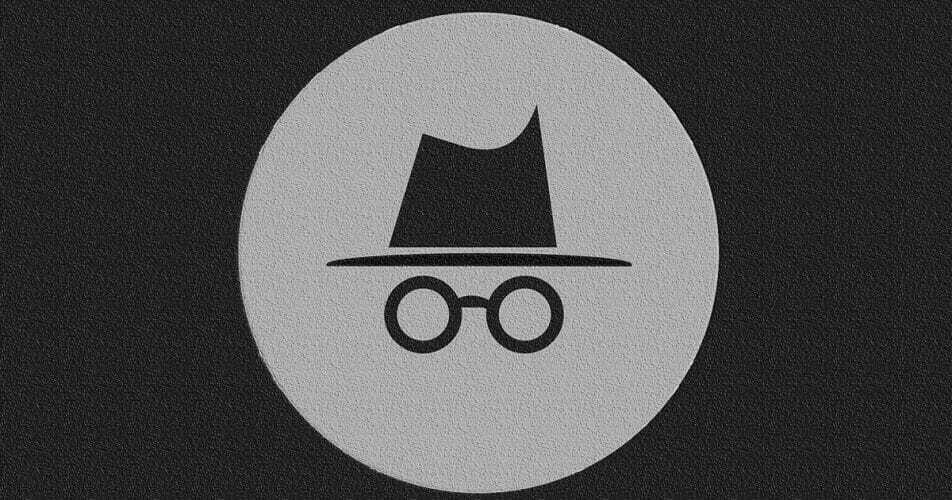
- הפעל את Google Chrome.
- לחץ על Ctrl + Shift + N מקש לפתיחת כרטיסיית גלישה בסתר חדשה.
- בקר בדף הבית של אינסטגרם ובדוק אם אתה מסוגל לטעון ולהשתמש בדף.
אם עמוד האינסטגרם ייפתח ופועל במצב גלישה בסתר, הבעיה עשויה להיות בגלל הרחבות של צד שלישי.
השבת תוספים של Google Chrome
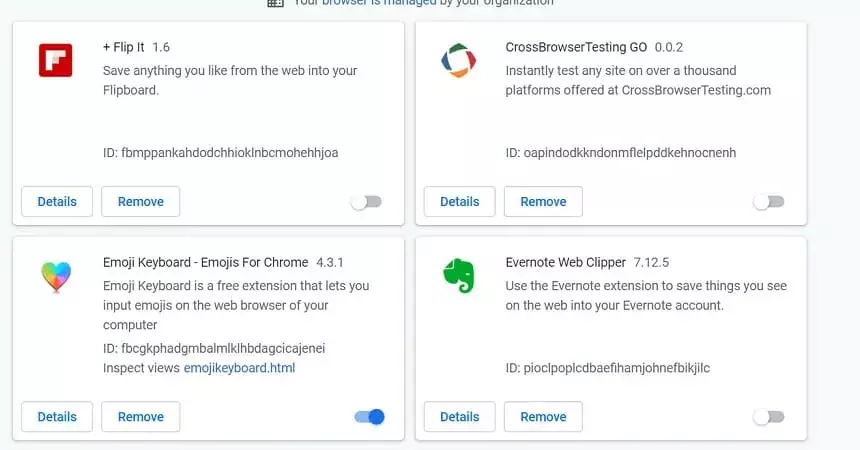
- לְהַשִׁיק גוגל כרום.
- לחץ על יותר (שלוש נקודות).
- לך ל כלים נוספים> הרחבות.
- חפש תוספים שהותקנו לאחרונה כגון חוסם מודעות וכו '.
- החלף את המתג כדי להשבית את התוסף הבעייתי.
הפעל מחדש את Google Chrome ונסה לגשת לאינסטגרם במצב רגיל. אם הבעיה נמשכת, השבת את כל התוספים בזה אחר זה עד שתמצא את התוסף המתנגש.
השבת או הסר את התוסף מ- Chrome כדי לפתור את הבעיה. נסה ללחוץ על כפתור העדכון במקטע הרחבות כדי להוריד ולהתקין את כל העדכונים הממתינים לתוסף.
3. עדכן את Google Chrome
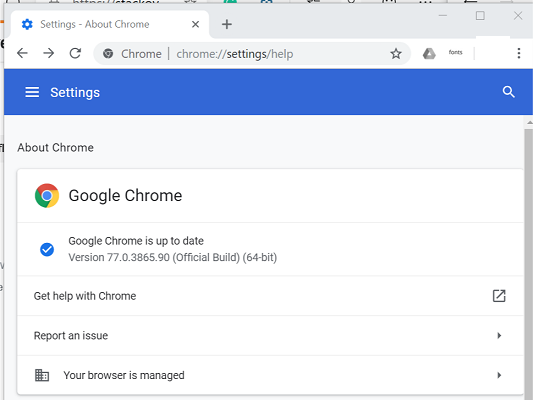
- הפעל את Google Chrome.
- לחץ על יותר.
- לך ל עזרה> אודות Google Chrome.
- Chrome יבדוק אם קיימים עדכונים ממתינים.
- אם זמין, תוכל להוריד ולהתקין את העדכון.
לאחר התקנת העדכון, הפעל מחדש את Google Chrome ובדוק אם קיימים שיפורים. נראה כי עדכון הדפדפן פתר את הבעיה עבור משתמשים רבים.
נסה דפדפן אחר
כדי לוודא שזה לא א ספציפי לדפדפן בעיה, נסה לגשת ל- Instagram בכל דפדפן אחר כגון Firefox או Microsoft Edge. אם הבעיה נמשכת בכל הדפדפנים, בדוק אם אינסטגרם איננה.
שטיפת DNS
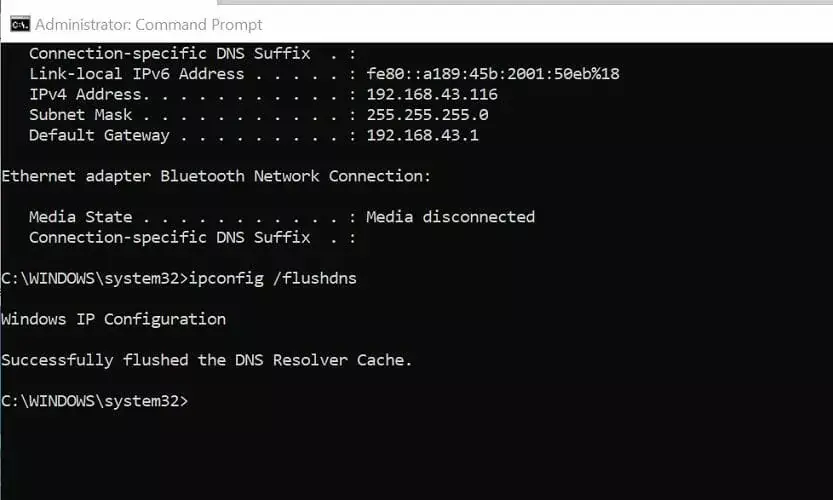
- לחץ על חלונות מפתח וסוג cmd.
- לחץ על פתח כמנהל.
- בחלון שורת הפקודה, הקלד את הפקודה הבאה ולחץ על Enter כדי לבצע:
ipconfig / flushdns - ברגע שאתה רואה הודעת הצלחה, סגור את שורת הפקודה.
פתח את Google Chrome ובדוק אם אינסטגרם עובדת. אם מדובר בבעיה ספציפית ל- Chrome, נסה להתקין מחדש את הדפדפן.
4. התקן מחדש את Google Chrome
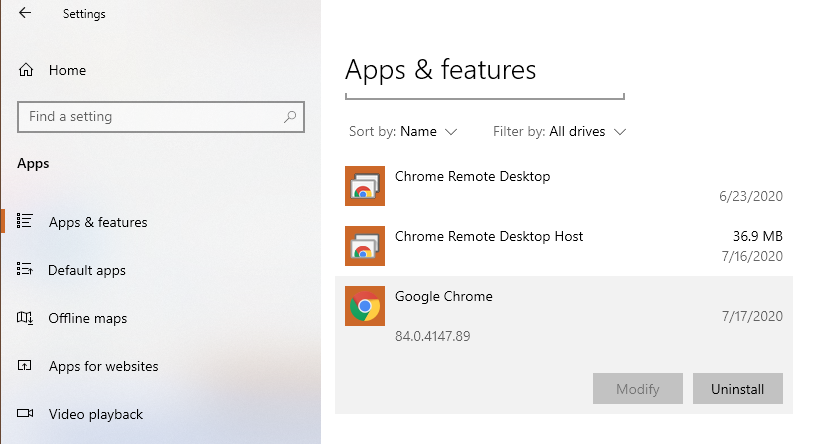
- לחץ על הַתחָלָה ובחר הגדרות.
- לחץ על אפליקציות.
- לחפש אחר גוגל כרום.
- בחר כרום ולחץ הסר התקנה.
- אשר את הפעולה להסרת ההתקנה של הדפדפן.
המשך להוריד ולהתקין את הדפדפן מאתר המפתח.
באפשרותך לתקן את Instagram שאינו עובד על בעיית Chrome על ידי ניקוי מטמון הדפדפן והנתונים השמורים. עם זאת, אם הבעיה נמשכת, נסה לשטוף את ה- DNS או להשבית סיומות.
 עדיין יש לך בעיות?תקן אותם בעזרת הכלי הזה:
עדיין יש לך בעיות?תקן אותם בעזרת הכלי הזה:
- הורד את כלי התיקון למחשב זה דורג נהדר ב- TrustPilot.com (ההורדה מתחילה בעמוד זה).
- נְקִישָׁה התחל סריקה כדי למצוא בעיות של Windows שעלולות לגרום לבעיות במחשב.
- נְקִישָׁה תיקון הכל כדי לפתור בעיות עם טכנולוגיות פטנט (הנחה בלעדית לקוראים שלנו).
Restoro הורדה על ידי 0 קוראים החודש.
שאלות נפוצות
להשתמש אינסטגרם עַל כרום, פתח את ה דפדפןבקר באתר Instagram.com ו- התחברות איתך אינסטגרםתְעוּדָה. אם זה לא עובד, בדוק מדריך זה כדי לפתור את זה.
שֶׁלְךָ אינסטגרם יכול להפסיק לעבוד או תקוע בפרסום עקב אפליקציה תקלה, בעיות רשת או הפסקת שירות.
כן. אתה יכול צפה מי ראה את חשבון האינסטגרם שלך באמצעות סיפורים אוֹ חשבון עסקי סטָטִיסטִיקָה.
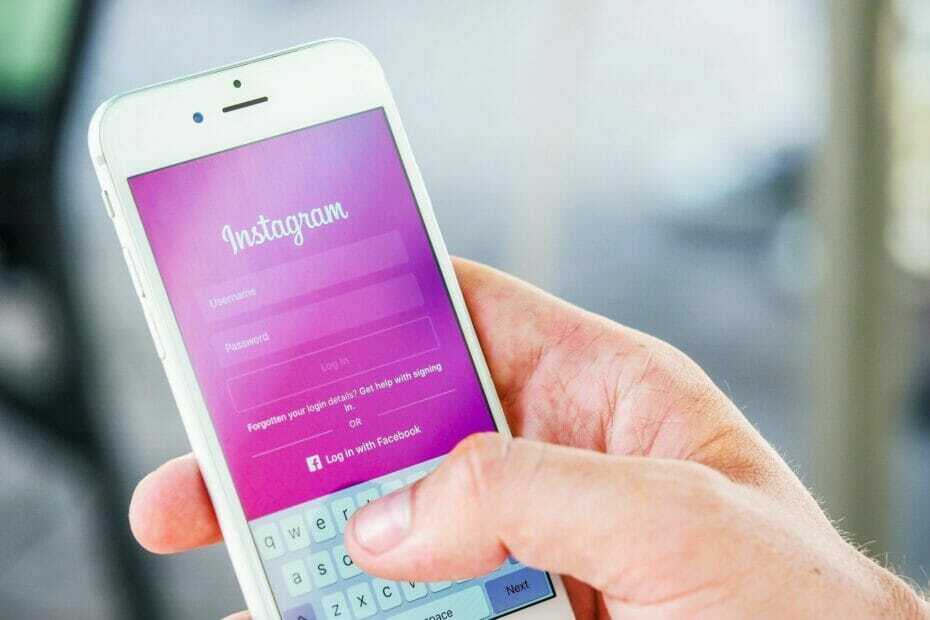
![רעיונות ביו אינסטגרמיים מגניבים שכל אחד יכול להשתמש בהם [רשימה גדולה]](/f/f3c41d52fb4ea1a61434096a22e411e7.jpg?width=300&height=460)